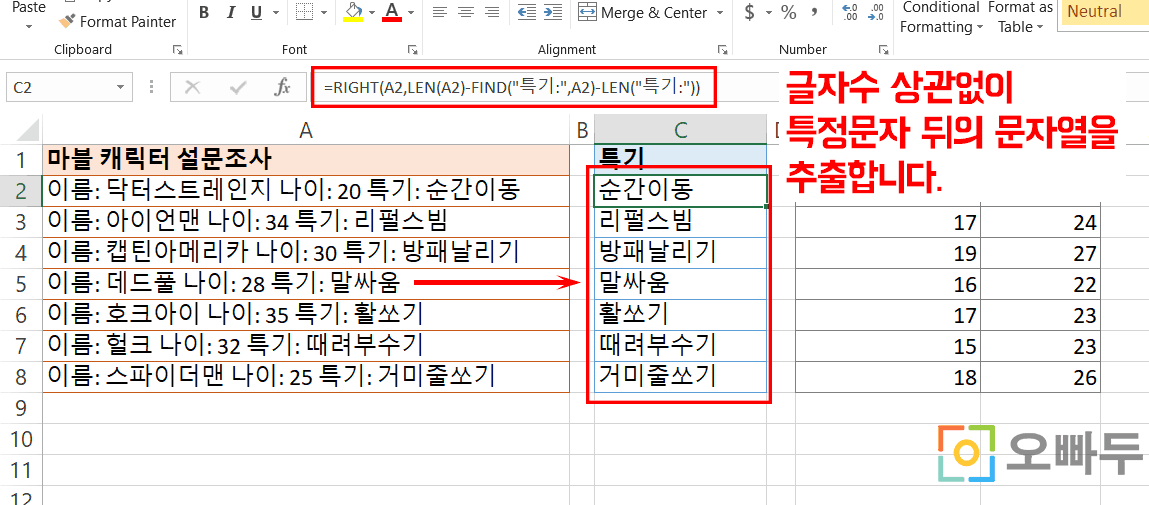글자수 상관 없이 특정문자 뒤에 값(항목)만 추출하는 방법 | 엑셀 함수 공식
함수공식
= RIGHT (셀, LEN(셀) - FIND(“특정문자”,셀) - @)
'// @: 특정문자의 문자수 + 1 (예: 특정문자가 "부서" 일경우 2+1=3)
공식에 대한 설명
셀 안에 입력된 문자열의 글자수 상관 없이 특정문자 뒤에 입력된 값만 추출하는 방법을 알아봅니다. MID 함수와 응용할 경우 특정문자 사이에 있는 값만 추출하는 공식도 작성 할 수 있습니다. 만약 셀 안에 입력된 글자수가 일정할 경우 RIGHT 함수를 사용하여 보다 쉽게 문자열의 우측부터 정해진 개수의 문자열을 출력할 수 있습니다.
예제파일 다운로드 및 응용방법
| 실습파일 |
영상강의
본 포스트의 영상강의는 준비중입니다.
영상강의가 필요하신가요? 아래에 댓글로 남겨주세요! 여러분의 소중한 댓글은 저에게 큰 힘이 됩니다!
사용된 함수
= RIGHT(A2,LEN(A2)-FIND("특기:",A2)-3)
함수의 동작 원리
FIND 함수를 통해 특정문자 뒤에 값을 추출할 텍스트가 입력된 셀에서 특정문자가 시작하는 위치를 계산합니다.
= FIND("특기:", A2)
'// 만약 A2셀에 "이름: 오빠두 특기: 엑셀공부"가 입력되어 있을 경우, FIND 함수는 9 를 반환합니다.
LEN 함수를 통해 전체 텍스트의 문자 개수를 계산합니다.
= LEN (A2)
'// A2 셀에 입력된 전체 텍스트의 문자개수를 계산합니다.
'// 만약 셀 안에 입력된 값이 "이름: 오빠두 특기: 엑셀공부"가 입력되어 있을 경우, LEN 함수는 16 을 반환합니다.
LEN 함수와 FIND 함수를 응용하여 특정문자 뒤에 위치한 문자의 개수를 파악합니다.
= LEN(A2) - FIND("특기:", A2)
'// 전체 문자열의 개수 중, "특기:" 라는 문자가 시작하는 위치값을 빼줍니다.
'// 만약 셀 안에 입력된 값이 "이름: 오빠두 특기: 엑셀공부" 일 경우, 16 - 9 = 7 이 반환됩니다. 즉 특정문자인 "특기:" 뒤에 위치한 문자의 개수는 7글자라고 확인 할 수 있습니다.
RIGHT 함수로 값을 출력하기 전, @값을 넣어줌으로써 출력될 문자열의 개수를 조절합니다.
= RIGHT(A2, LEN(A2) - FIND("특기:", A2) - 3)
'// 결과값으로 출력하려는 문자열은 특정문자가 끝난 지점 이후에 위치한 글자입니다. 따라서 '@' 값으로 '특정문자의 개수 + 1', 즉 3+1로 4를 입력합니다.
'// 만약 @ 으로 출력되는 문자열의 글자수를 조정하지 않을 경우 "기: 엑셀공부"가 반환됩니다.
'// 본 예제파일에서는 특정문자("특기:") 바로 뒤에 결과값으로는 출력되지 않아도 되는 띄어쓰기가 입력되어 @ 값으로 3을 입력하였으나, 이는 사용자가 상황에따라 유동적으로 조정 가능합니다.